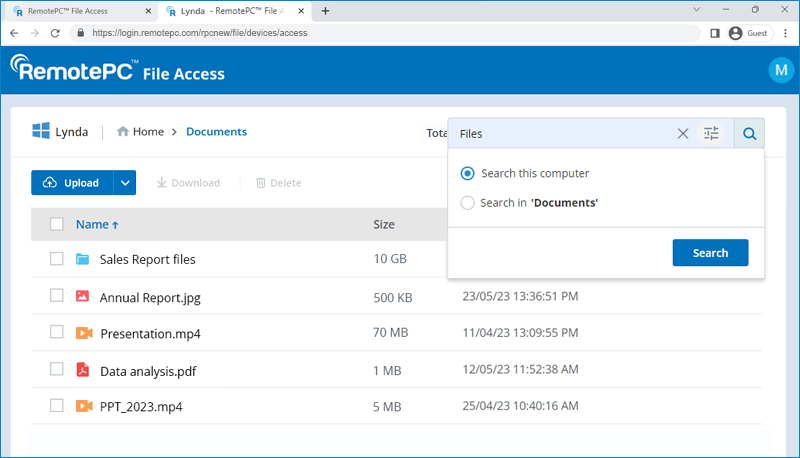リモート・ファイル・アクセス |
|
|
If your question is not addressed below, please contact us through our support form and we'll get back to you shortly. |
|
| リモート・ファイル・アクセスとは何ですか? | |
| リモートコンピュータのファイルやフォルダにアクセスするにはどうすればよいですか? | |
| ファイルアクセス」タブではどのような操作ができますか? | |
| リモートコンピュータにファイルやフォルダをアップロードする方法は? | |
| リモートコンピュータからファイルやフォルダをダウンロードする方法を教えてください。 | |
| リモートコンピュータ上のファイルやフォルダを削除する方法を教えてください。 | |
| ファイル/フォルダ検索を特定のフォルダに絞り込むことはできますか? | |
リモートファイルアクセスを使用すると、リモートコンピュータ上のファイル/フォルダにシームレスにアクセスし、管理することができます。デスクトップ、モバイル、ウェブなど、さまざまなプラットフォームに対応しています。リモートコンピュータ上のファイルを簡単に検索できます。リモートコンピュータにファイルをアップロードしたり、ローカルデバイスにリモートファイルをダウンロードすることができます。

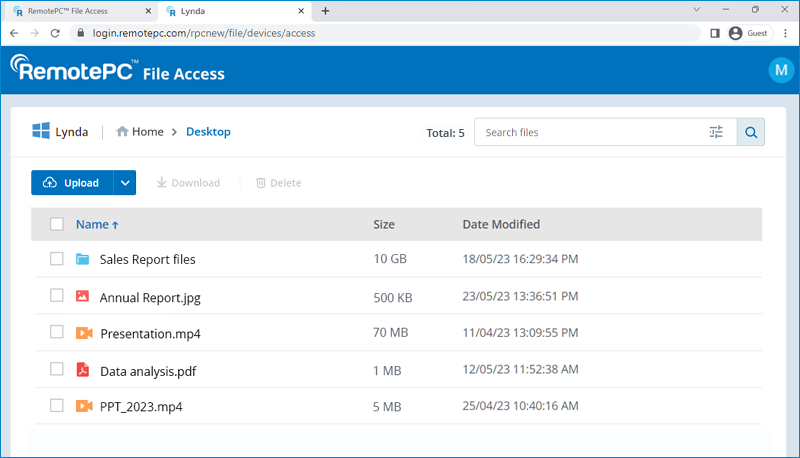
注意:この機能はエンタープライズユーザーには利用できません。
設定されたコンピューターのファイル/フォルダーにアクセスする、
- ウェブブラウザでRemotePCにログインします。
- ファイルアクセス]に進み、アクセスしたいコンピュータの横にある[ファイルアクセス]をクリックします。
- アクセスを認証するためのパーソナル・キーを入力し、「接続」をクリックします。
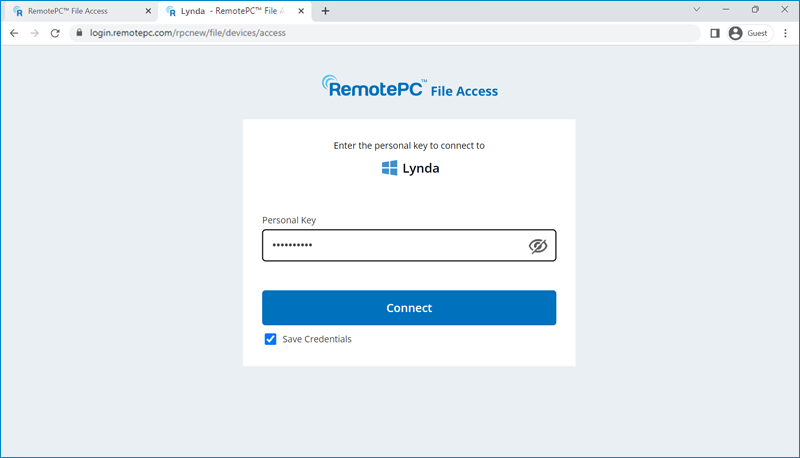
これでコンピューター上のファイルやフォルダーにアクセスし、管理することができます。
ファイルアクセス経由でリモートコンピュータのファイル/フォルダに接続に成功すると、以下の操作を実行できます:
- リモートファイル検索:リモートシステム上のファイル/フォルダをブラウズして検索します。
- リモートファイルアップロード:複数のファイル/フォルダをリモートコンピュータにアップロードします。
- リモートファイルダウンロード:複数のファイル/フォルダをローカルコンピュータにダウンロードします。
- リモートファイル削除:リモートコンピューター上のファイル/フォルダーを削除します。
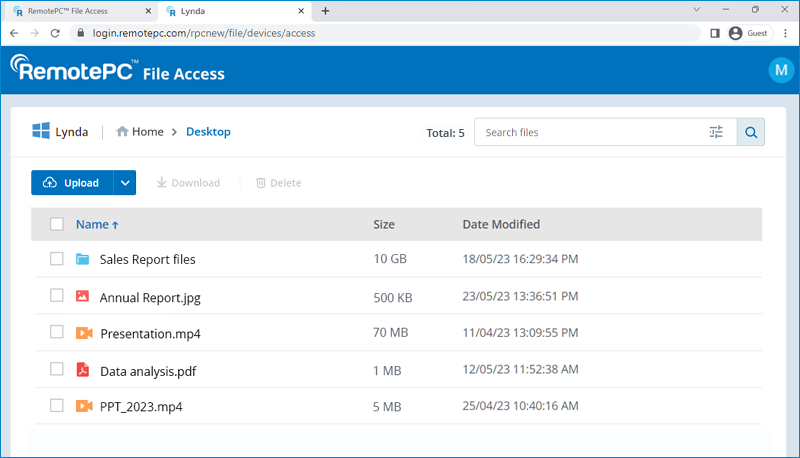
ファイル/フォルダをリモートコンピュータにアップロードする、
- ファイルアクセス]に進み、アクセスしたいコンピュータの横にある[ファイルアクセス]をクリックします。
- リモートコンピュータの保存先フォルダをクリックします。
- クリック アップロード を選択する。 ファイル または フォルダ.
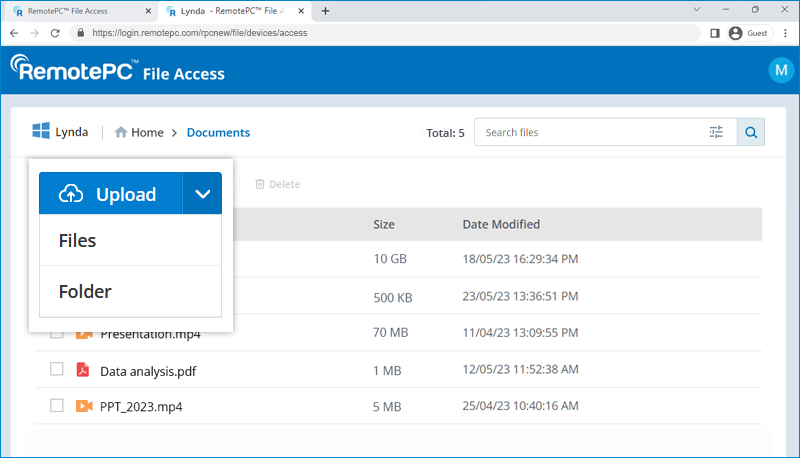
- ローカルストレージから必要なファイル/フォルダを選択します。
- ファイル/フォルダがアップロードされます。
リモートファイル/フォルダをローカルコンピュータにダウンロードする、
- ファイルアクセス]に進み、アクセスしたいコンピュータの横にある[ファイルアクセス]をクリックします。
- ダウンロードしたいファイルにカーソルを合わせて
 .
.
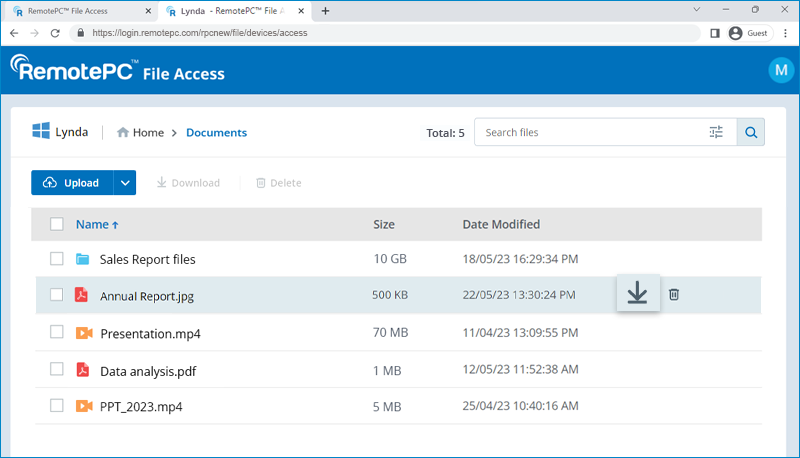
- ローカルコンピュータの保存先フォルダを選択します。
- ファイルがダウンロードされます。
リモートコンピュータ上のファイル/フォルダを削除する、
- ファイルアクセス]に進み、アクセスしたいコンピュータの横にある[ファイルアクセス]をクリックします。
- 削除したいファイルにカーソルを合わせて
 .
.
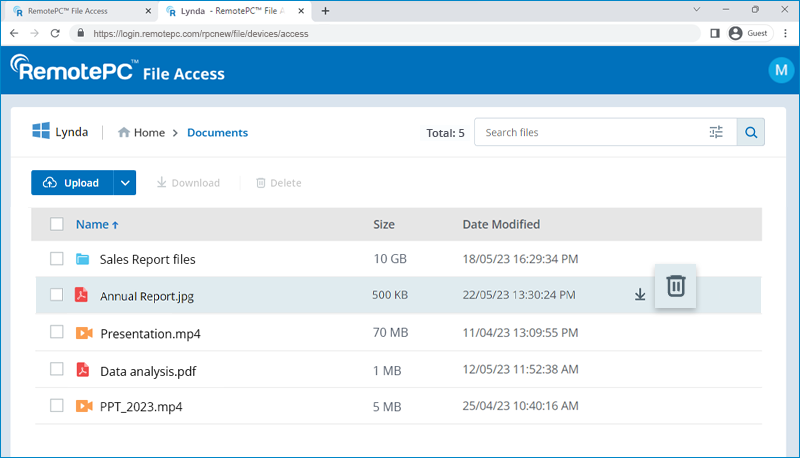
- 確認のポップアップでDeleteをクリックします。
- ファイルは削除される。
はい、ファイル/フォルダ検索を特定のフォルダに絞り込むことができます。
リモートコンピュータ内の特定のファイル/フォルダを検索します、
- ウェブブラウザでRemotePCにログインします。
- ファイルアクセス]に進み、アクセスしたいコンピュータの横にある[ファイルアクセス]をクリックします。
- アクセスを認証するためのパーソナル・キーを入力し、「 接続」をクリックします。
- 任意の内部フォルダに移動し、検索用語を入力し、Enterキーを押します。コンピュータ内の用語の検索結果が表示されます。
- この検索をフィルタリングするには
 をクリックし、開いている内部フォルダーに結果を絞り込むラジオボタンを選択します。 検索.例 ドキュメント'で検索.
をクリックし、開いている内部フォルダーに結果を絞り込むラジオボタンを選択します。 検索.例 ドキュメント'で検索.